Hvordan sortere e-post raskere i Outlook
I dette tipset skal du få se hvordan du kan sortere e-post i Outlook raskere og smartere så du får mer tid til overs til andre ting. Se hvordan du kan sette opp Outlook på PC’en din til å hjelpe deg med å komme gjennom innboksen din raskere.
Er du lei av å rydde opp i innboksen din?
Er du lei av å bruke tid på å sortere og rydde opp i innboksen din, da er du ikke alene. Mange opplever at e-post strømmer på i Outlook, og at mye av tiden går med på å sortere og skille ut den delen av e-epost som er viktig. Så hva kan du gjøre for å ikke drukne i e-post?
Slik gjør du det
Du kan starte med å åpne opp Outlook. Som du kan se i eksemplet nedenfor har jeg laget en mappe som heter Til oppfølging. Tanken er at du raskt skal kunne sortere e-post i innboksen din ved å flytte den til oppfølgings mappe. Målet med mappen er...
- At du skal kunne spare tid ved å slippe å dra e-post manuelt over i mapper.
- Sorteringen av innboksen e-post skal gå raskere.
- Og du skal bare sitte igjen med e-post som du bør svare på eller følge opp.
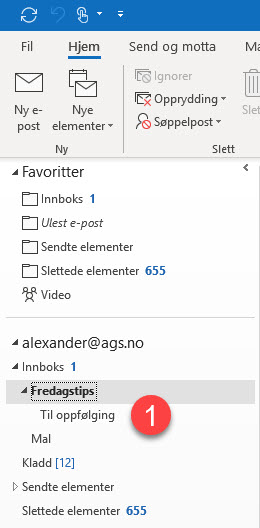
Slik kan du bruke funksjonen til summering av et pristilbud
Ca midt på menylinjen i Outlook finner du <Hurtigtrinn>, her kan du enkelt opprette automatikk og smarte regler for hva du ønsker skal skje med e-posten din. Nå skal du lage en ny regel ved å klikke på <opprett ny>

Velg mappen du vil flytte viktig e-post til
Som navn på Hurtigtrinnet kan du sette Til oppfølging, eller noe annet som passer bedre for deg.
- Under handlinger skal du finne frem og velge <Flytte til mappe>
- Nå skal du velge i hvilken mappe du ønsker å flytte e-posten til.
- Velg annen mappe nede på menyen, og herfra kan du klikke deg frem til mappen du vil plassere e-post som du vil følge opp.
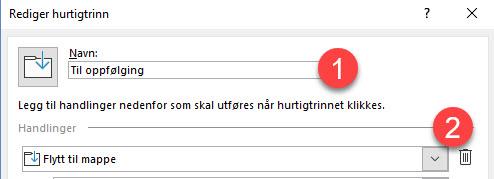
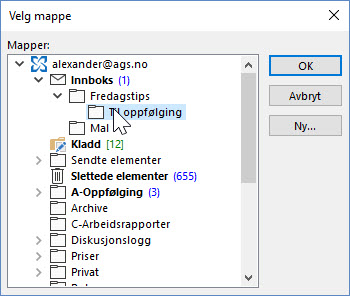
Sett opp formelen
I neste handling skal du sette opp en kategori på e-posten. Her kan du f.eks. velge følg opp.
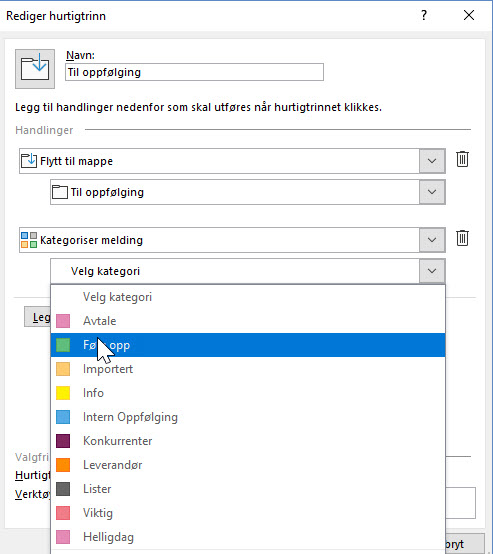
Legg til flere handlinger
Du har muligheter til å legge på flere handlinger på hurtigtrinnet. F.eks. kan du markere e-post som lest slik som dette eller velge å automatisk markere viktighetsgraden på e-posten.
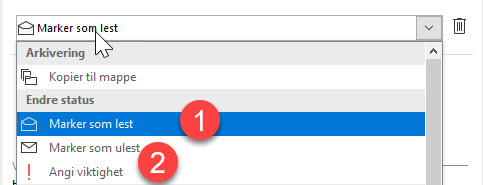
Legg til en hurtigtast for å raskere å rydde e-post
Helt til slutt kan du sette opp en tastatur-snarvei for å raskt kunne markere e-post, i dette tilfellet velger du f.eks. CTRL + SHIFT + 1
Nå trykker du <fullfør> og da gjenstår det bare å teste det nye hurtigtrinnet.
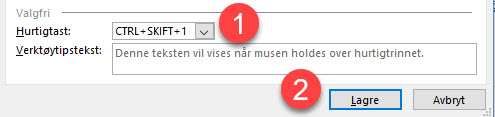
Slik rydder du e-post
Alt du trenger å gjøre nå er å markere e-post som du synes er viktig og skal følges opp.
- Dette gjør du enkelt ved å trykke på <Til oppfølging>
- Og nesten litt magisk flyttes e-posten til oppfølgings-mappen vi laget tidligere, satt som lest og markert for oppfølging.
- Og enda raskere går det når du bruker hurtigtasten du akkurat satte opp.

Slik rydder du e-post på mobilen
Vi har i et tidligere tips vist deg hvordan du kan opprette den samme sorterings-funksjonen på mobilen din. Se hvordan du enkelt kan sortere e-post og rydde opp i innboksen din ved å bruke sveipealternativer for Outlook på mobil. Mobilvarianten av Outlook er både en sikker og smart e-post klient
som du kan lastet ned gratis dersom du har et Office 365 abonnement.
Få Microsoft 365 levert av AGS
AGS IT-partner har spisskompetanse i implementering og support av Microsoft 365. Vi hjelper deg med skreddersydde løsninger som kan øke produktiviteten og datasikkerheten i din organisasjon med de samme prisene som hos Microsoft.














